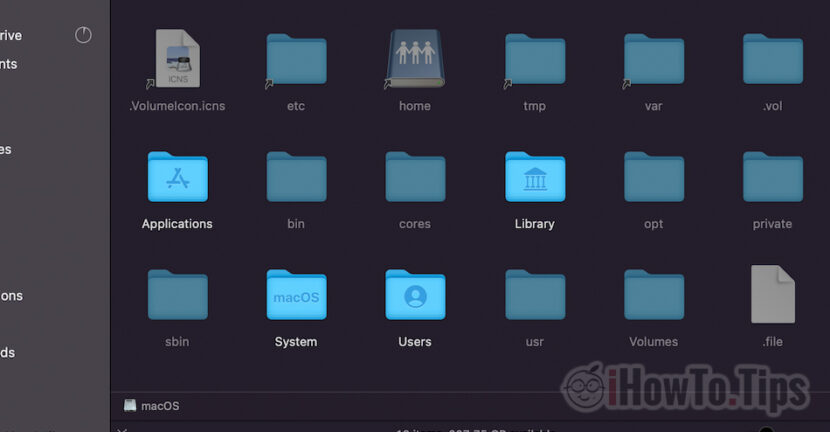In scenariul in care aveti nevoie sa vedeti fisierele ascunse ale macOS, urmatorul tutorial va ofera doua metode simple prin care puteti face aceste fisiere vizibile in Finder. Show hidden files on macOS.
Utilizatorii de Windows au libertatea de a accesa fisierele sistemului de operare printr-o simpla navigare cu File Explorer (ex. Windows Explorer) in partitia de sistem, apoi direct in folderul “Windows” in care se gasesc toate directoarele, librariile si fisierele care tin Windows in viata si care-l ajuta sa functioneze corect.
Pe sistemul de operare macOS al Apple, nu se intampla acelasi lucru. Fisierele, librariile si folderele sistemului de operare sau ale unor aplicatii, nu sunt vizibile pentru utilizator. Acestea sunt ascunse la simpla navigare cu Finder, tocmai pentru ca sunt putine motive pentru care un utilizator de Mac ar vrea sa le acceseze si cu atat mai putin sa le stearga.
Atunci cand navigam in Finder pe macOS, sunt vizibile numai folderele si fisierele care ne intereseaza cu adevarat si pe care le putem accesa fara sa afectam buna functionare a sistemului de operare. Foldere si fisiere ale aplicatiilor de sistem sau ale macOS nu sunt vizibile in mod default (hidden files). Aceste fisiere sunt ascunse, iar pentru a le putea accesa este nevoie de mici trucuri.
Innholdsfortegnelse
Cum vedem fisierele ascunse pe macOS – Hidden Files
Metoda 1 – Show Hidden Files on Mac via Keyboard Shortcut
Atunci cand accesam partitia root a macOS in Finder, singurele foldere vizibile sunt: Programmer, Biblioteket, System og brukere.
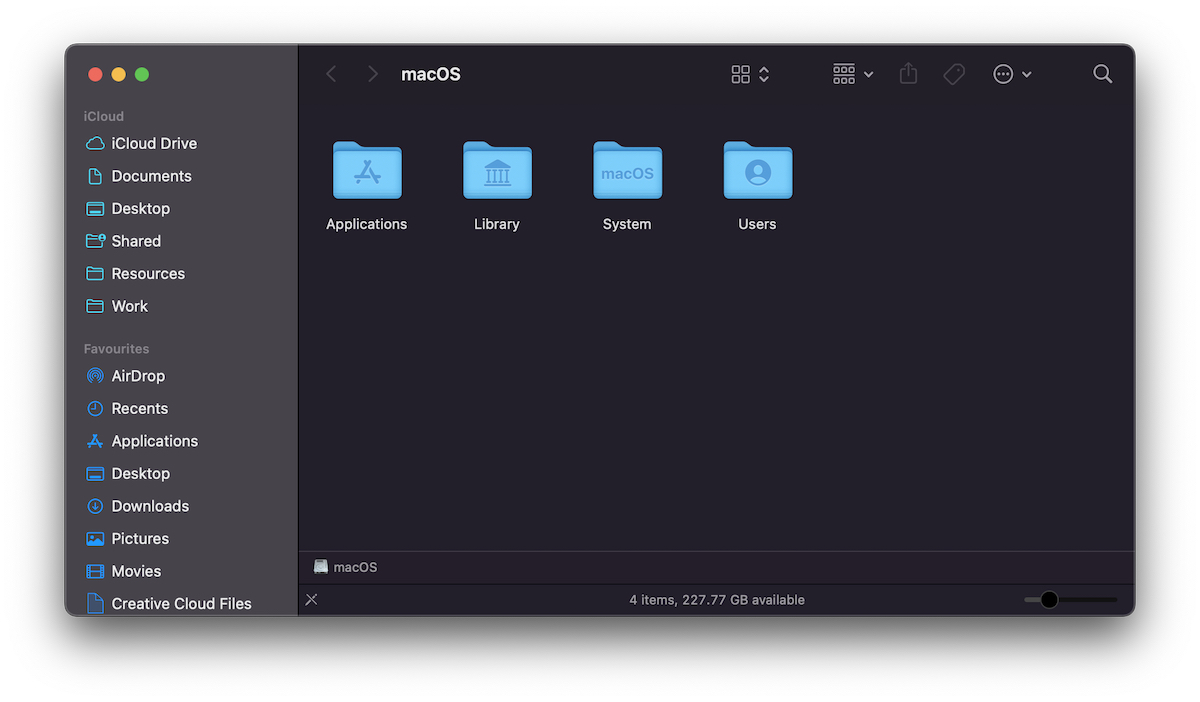
Prin combinatia de taste (keyboard shortcuts) : Command + Shift + . (punct), vom face vizibile folderele si fisierele ascunse.
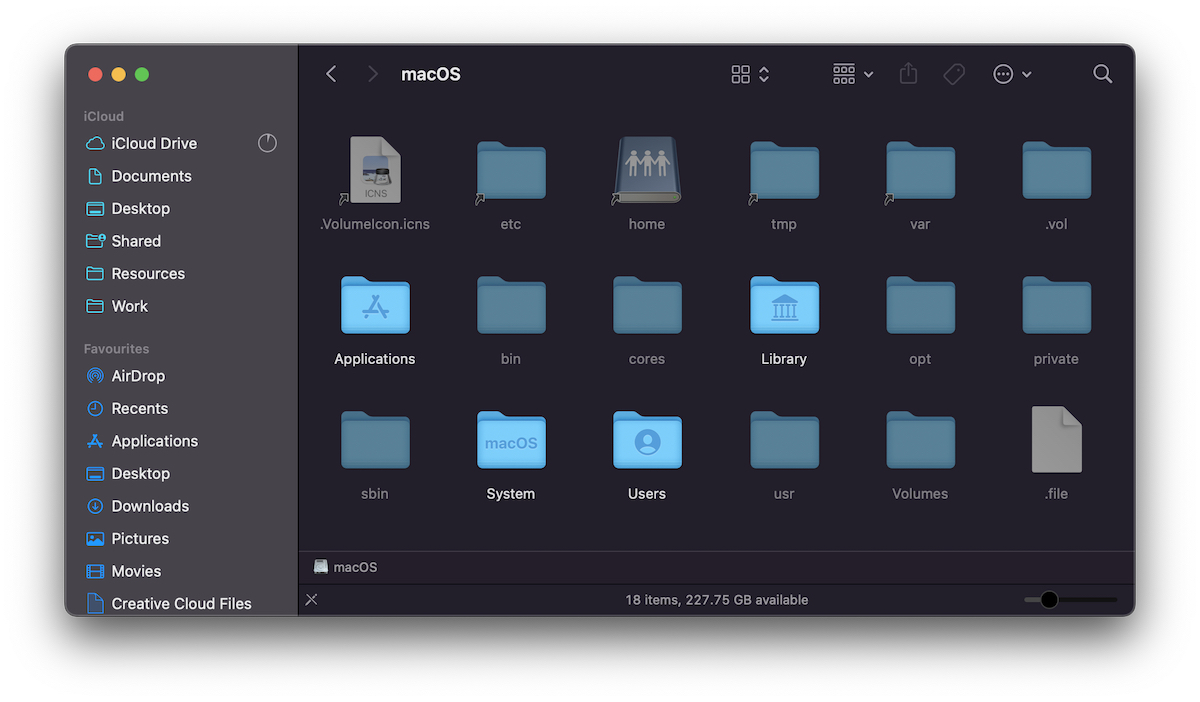
Metoda 2 – Show Hidden Files via Linie de comanda in Terminal
Cea de a doua metoda prin care putem sa facem folderele si fisierele ascunse sa fie vizibile pe macOS, este la fel de simpla. Doua linii de comanda in Terminal.
Deschidem Terminal si executam urmatoarele doua linii de comanda:
defaults write com.apple.Finder AppleShowAllFiles true
killall FinderApasam “Return” dupa fiecare linie de comanda.
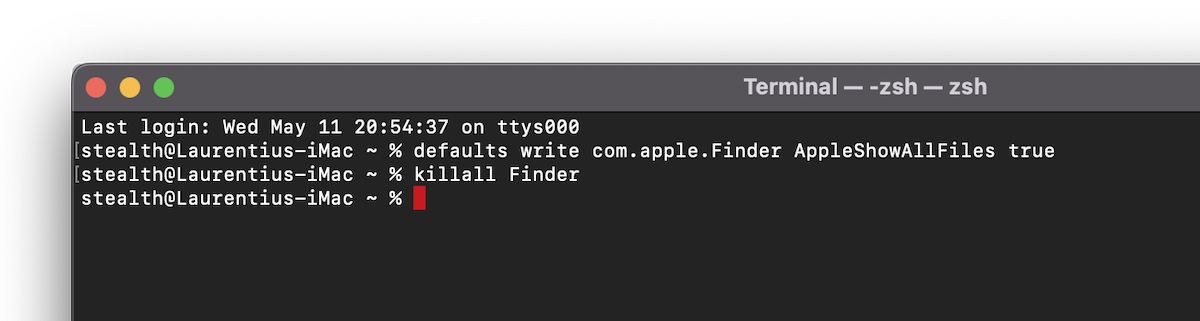
In Finder vor fi vizibile si hidden files.
Pentru a le face din nou invizibile, schimbam in prima linie de comanda “true” cu “false“.
Comparativ cu prima metoda, in Terminal avem mai multa flexibilitate si putem alege sa ascundem foldere personale folosing comenzi specifice, cum ar fi chflags.
Acestea sunt cele mai simple metode prin care putem sa vedem hidden files pe pe macOS. Retineti ca orice modificare adusa fisierelor de sistem poate duce la erori de rulare a macOS.